Απεγκαταστήστε μια εφαρμογή από τηλέφωνο Samsung ή tablet
Η απεγκατάσταση μιας εφαρμογής από μια συσκευή Samsung είναι απλή και απλή. Ανεξάρτητα από την κατάσταση root της συσκευής σας, μπορείτε εύκολα να απεγκαταστήσετε οποιαδήποτε εφαρμογή που έχετε κατεβάσει και εγκαταστήσει από το Google Play Store ή από οποιαδήποτε πηγή τρίτου μέρους.
Μέθοδος 1: Καταργήστε μια εφαρμογή από το κινητό τηλέφωνο/tablet Samsung:
1. Ενεργοποιήστε το τηλέφωνο/tablet Samsung. Σημείωση: Το Samsung Galaxy Note4 χρησιμοποιείται για την απεγκατάσταση μιας εφαρμογής για επίδειξη εδώ.
2. Από την Αρχική οθόνη, πατήστε το Αιτήσεις εικονίδιο για να ανοίξετε το παράθυρο εφαρμογών.
3. Πατήστε το εικονίδιο Ρυθμίσεις από την εμφανιζόμενη λίστα.
4. Από το ρυθμίσεις διεπαφή, μετακινηθείτε προς τα κάτω, εντοπίστε και πατήστε Διαχειριστής εφαρμογών κάτω από το Διαχείριση Αιτήσεων τμήμα. Σημείωση: Ανάλογα με το μοντέλο του τηλεφώνου σας, μπορείτε να δείτε Εφαρμογές, Διαχείριση εφαρμογών, ή Διαχείριση Αιτήσεων αντί του Διαχειριστής εφαρμογών στη συσκευή σας.
5. Στο Διαχειριστής εφαρμογών παράθυρο που ανοίγει, από την εμφανιζόμενη λίστα των εγκατεστημένων εφαρμογών, πατήστε αυτήν που θέλετε να αφαιρέσετε από τη συσκευή σας.
6.Στο APP στο παράθυρο της επιλεγμένης εφαρμογής, πατήστε το ΑΠΟΣΥΝΔΕΣΗ κουμπί.
7. Όταν σας ζητηθεί, στο Καταργήστε την εγκατάσταση της εφαρμογής πλαίσιο που εμφανίζεται, πατήστε ΑΠΟΣΥΝΔΕΣΗ για να δώσετε τη συγκατάθεσή σας για την κατάργηση της εφαρμογής από το τηλέφωνο/tablet Samsung.
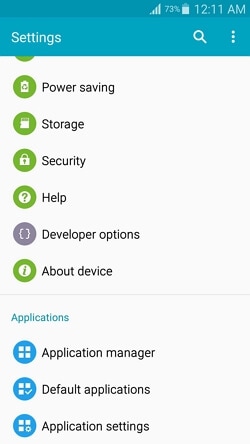


Μέθοδος 2: Πλήρης κατάργηση μιας εφαρμογής
Αν και η μέθοδος που περιγράφεται παραπάνω καταργεί την εγκατάσταση των ανεπιθύμητων εφαρμογών από τη Samsung ή οποιαδήποτε από τις συσκευές Android, δεν καταργεί πλήρως το πρόγραμμα. Ακόμη και μετά την απεγκατάσταση της εφαρμογής, υπάρχουν μερικά ίχνη – συντρίμμια – του προγράμματος που παραμένουν πίσω είτε στον εσωτερικό χώρο αποθήκευσης του τηλεφώνου είτε στην εξωτερική κάρτα SD που μπορεί να έχει η συσκευή σας.
Για να αφαιρέσετε εντελώς την εφαρμογή μαζί με τα υπολείμματά της από το τηλέφωνό σας, πρέπει να βασιστείτε σε ένα αποτελεσματικό πρόγραμμα τρίτων, όπως το DrFoneTool – Phone Manager (Android).

DrFoneTool – Διαχείριση τηλεφώνου (Android)
Διαχειριστής εφαρμογών – Εγκατάσταση, απεγκατάσταση, εισαγωγή ή δημιουργία αντιγράφων ασφαλείας Εφαρμογών ομαδικά.
- Μεταφέρετε αρχεία μεταξύ Android και υπολογιστή, συμπεριλαμβανομένων επαφών, φωτογραφιών, μουσικής, SMS και πολλά άλλα.
- Διαχειριστείτε, εξάγετε/εισαγάγετε τη μουσική, τις φωτογραφίες, τα βίντεο, τις επαφές, τα SMS, τις εφαρμογές σας κ.λπ.
- Μεταφέρετε το iTunes στο Android (αντίστροφα).
- Διαχειριστείτε τη συσκευή σας Android στον υπολογιστή.
- Πλήρως συμβατό με το Android 8.0.
Οδηγός βήμα προς βήμα για την απεγκατάσταση μιας εφαρμογής από τηλέφωνο ή tablet Samsung
Αφού κατεβάσετε και εγκαταστήσετε το DrFoneTool στον υπολογιστή σας, μπορείτε να ακολουθήσετε τις οδηγίες βήμα προς βήμα που δίνονται παρακάτω για να απεγκαταστήσετε πλήρως μια ανεπιθύμητη εφαρμογή από τη συσκευή Samsung:
1. Στον υπολογιστή σας, κάντε διπλό κλικ στο εικονίδιο συντόμευσης του DrFoneTool για να εκκινήσετε το πρόγραμμα. Στη συνέχεια, επιλέξτε «Διαχείριση τηλεφώνου» από το κύριο παράθυρο.

2. Συνδέστε το τηλέφωνό σας Samsung στον υπολογιστή χρησιμοποιώντας το καλώδιο δεδομένων που αποστέλλεται μαζί του.
3. Περιμένετε μέχρι το DrFoneTool – Phone Manager (Android) να εντοπίσει το τηλέφωνό σας και να εγκαταστήσει τα απαιτούμενα προγράμματα οδήγησης τόσο στον υπολογιστή όσο και στο κινητό σας τηλέφωνο. Σημείωση: Αυτή η διαδικασία είναι μία φορά και εκτελείται μόνο μία φορά όταν συνδέετε το smartphone Samsung στον υπολογιστή για πρώτη φορά μετά την εγκατάσταση του DrFoneTool – Phone Manager (Android).
4. Στο τηλέφωνό σας Samsung, όταν σας ζητηθεί, στο Επιτρέψτε το σφάλμα USB το πλαίσιο που εμφανίζεται, πατήστε για να το ελέγξετε Να επιτρέπεται πάντα αυτός ο υπολογιστής και μετά πατήστε OK για να επιτρέψετε στο τηλέφωνό σας να εμπιστεύεται τον υπολογιστή στον οποίο είναι συνδεδεμένο. Σημείωση: Έλεγχος του Να επιτρέπεται πάντα αυτός ο υπολογιστής Το πλαίσιο ελέγχου διασφαλίζει ότι δεν θα σας ζητείται το ίδιο μήνυμα κάθε φορά που συνδέετε το τηλέφωνό σας στον υπολογιστή. Ωστόσο, για λόγους ασφαλείας, ΔΕΝ πρέπει να επιλέξετε αυτό το πλαίσιο ελέγχου εάν ο υπολογιστής χρησιμοποιείται σε δημόσιους χώρους ή δεν είναι προσωπική σας ιδιοκτησία και δεν είναι ασφαλής.

5. Μόλις όλα είναι σε λειτουργία, στη διεπαφή του DrFoneTool, από το αριστερό παράθυρο, κάντε κλικ για να επιλέξετε το Αιτήσεις κατηγορία.
6. Από τη λίστα των εγκατεστημένων εφαρμογών στο κεντρικό παράθυρο, επιλέξτε το πλαίσιο ελέγχου που αντιπροσωπεύει αυτήν που θέλετε να καταργήσετε.
7. Από την κορυφή της διεπαφής, κάντε κλικ απεγκατάσταση.
8. Στο Ερώτηση πλαίσιο επιβεβαίωσης, κάντε κλικ Ναι για να δώσετε τη συγκατάθεσή σας να επιτρέψετε στο DrFoneTool – Phone Manager (Android) να απεγκαταστήσει την εφαρμογή από το τηλέφωνό σας Samsung.

9. Μόλις τελειώσετε, μπορείτε να κλείσετε το DrFoneTool, να αποσυνδέσετε το τηλέφωνό σας από τον υπολογιστή και να αρχίσετε να το χρησιμοποιείτε κανονικά.
Συμπέρασμα
Αν και τυχόν υπολείμματα που μένουν πίσω στο τηλέφωνό σας όταν απεγκαθιστάτε μια εφαρμογή από εκεί δεν βλάπτουν τη συσκευή και ως ορφανό αρχείο δεν εκτελεί καμία ενέργεια, μια συλλογή πολλών τέτοιων αντικειμένων μπορεί να μειώσει την απόδοση του τηλεφώνου μακροπρόθεσμα.
Δεδομένου ότι τα τηλέφωνα Android ελέγχουν τακτικά τους εσωτερικούς και εξωτερικούς αποθηκευτικούς χώρους, τα μέσα αποθήκευσης που είναι γεμάτα με ανεπιθύμητα και ορφανά αρχεία ενδέχεται να επιβραδύνουν τη διαδικασία σάρωσης, γεγονός που οδηγεί περαιτέρω σε μειωμένη ταχύτητα πλοήγησης του τηλεφώνου.
Η χρήση ενός έξυπνου προγράμματος όπως το DrFoneTool – Phone Manager (Android) διασφαλίζει ότι το τηλέφωνό σας παραμένει πάντα καθαρό και απαλλαγμένο από ανεπιθύμητα αντικείμενα, διατηρώντας έτσι ανέπαφη την απόδοσή του ακόμα και μετά την εγκατάσταση και απεγκατάσταση εφαρμογών πολλές φορές.
πρόσφατα άρθρα

